ps合成森林里的精灵
在这一步中,我们将对飞行的鹦鹉做深一步的调整。创建新图层,命名为鹦鹉,选择,编辑--填充。颜色为50%色调的灰,按下CTRL+ALT+G,创建剪贴蒙版,选择混合模式为柔光,使用小号的柔笔10px ,强度10-20%。现在你要运用白色或者黑色画笔画出阴影和光感,可以使用加深或者减淡工具来代替画笔,但是介绍给你(使用加深或减淡工具)这个方法时。注意,就不用新建图层处理什么了,直接在小鹦鹉的图层上画就行了。创建色相/饱和度,饱和度-27,按下CTRL+ALT+G,创建剪贴蒙版。(图30、31、32)


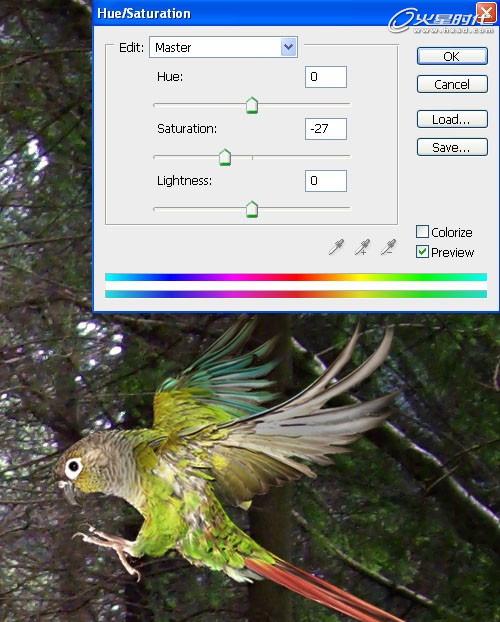
差不多我们做完了,回到人物图层,添加图层蒙版,使用小号的投币,轻轻的擦去裙摆和脚部,记得使用黑色画笔。现在看看整体已经比较和谐了。(



在人物图层上复制一层,选择仿制图章工具(S),试着复制一些裙子部分,让裙子看起来有悬起来的感觉,然后用橡皮擦(柔笔)擦去太过于硬的边缘,不透明度35%。(

现在我们创建一个新图层,在森林图层上,填充50%的灰色调,图层混合模式柔光,选取黑色柔笔,不透明度30-40%,画出阴影部分。(图37)

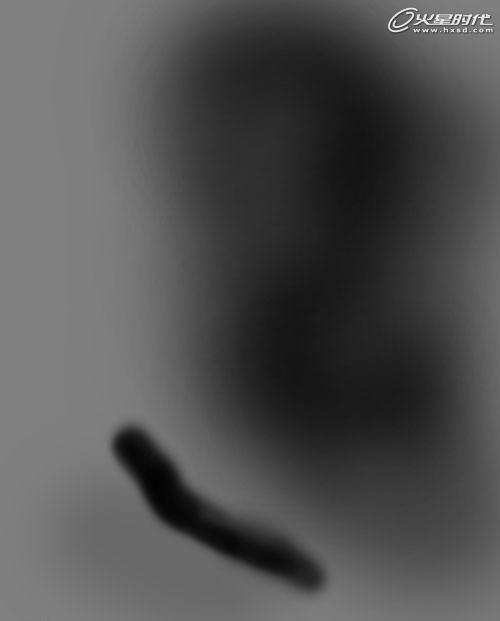

最后我来给全图来一次色彩调整,我使用了曲线来让整张图暗一些。这个取决于个人的爱好。
以下这张图,我调整过曲线后,添加了一个新图层,在上面画了一下不同的绿色,让底部的草看起来更绿,不再是灰色调。当然图层混合模式你可以使用颜色或者柔光,完工

上一篇:photoshop合成实例:空岛




























